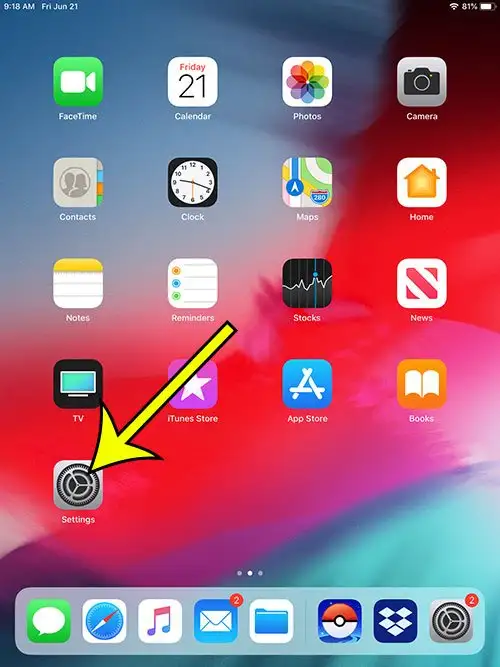iPad ផ្តល់ឱ្យអ្នកនូវវិធីជាច្រើនដើម្បីផ្លាស់ប្តូរការកំណត់នៅលើឧបករណ៍។ នេះអាចត្រូវបានរកឃើញនៅក្នុងមជ្ឈមណ្ឌលបញ្ជា នៅពេលអ្នកអូសចុះក្រោមពីកំពូលនៃអេក្រង់ ឬវាអាចត្រូវបានរកឃើញនៅក្នុងកម្មវិធីការកំណត់។ ជាពិសេស ប្រសិនបើអ្នកបើកការកំណត់ ហើយជ្រើសរើសសំឡេង អ្នកអាចគ្រប់គ្រងការកំណត់សំឡេងផ្សេងៗជាច្រើននៅលើឧបករណ៍។
អត្ថប្រយោជន៍របស់ iPad ជាឧបករណ៍ផលិតភាព និងឧបករណ៍កម្សាន្តមានន័យថាអូឌីយ៉ូមានសារៈសំខាន់ណាស់។ មិនថាវាមកពីឧបករណ៍បំពងសម្លេងរបស់ឧបករណ៍ ឬតាមរយៈកាសទេ អ្នកចង់ស្តាប់សំឡេងឱ្យបានច្រើនតាមដែលអាចធ្វើទៅបាន។
ទោះយ៉ាងណាក៏ដោយមានសំឡេងមួយចំនួននៅលើ iPad ដែលប្រហែលជាមិនចង់បាន។ សំឡេងមួយបែបនេះគឺជាសំឡេងចុចដែលកើតឡើងនៅពេលអ្នកវាយលើក្ដារចុច។ នេះគឺមានគោលបំណងក្លែងធ្វើសំឡេងនៃការវាយអក្សរលើក្ដារចុច ប៉ុន្តែវាអាចរំខានបន្តិចដល់អ្នក និងមនុស្សជុំវិញអ្នក។
ជាសំណាងល្អ អ្នកអាចបិទការចុចក្តារចុចលើ iPad របស់អ្នក ខណៈពេលដែលអនុញ្ញាតឱ្យសំឡេងដែលនៅសល់របស់ឧបករណ៍ដំណើរការដូចបំណង។
វិធីបិទការចុចក្តារចុចលើ iPad
- បើក ការកំណត់ .
- ជ្រើសរើស សំឡេង .
- ចាប់ខ្លួន ការចុចក្តារចុច .
ការណែនាំរបស់យើងខាងក្រោមបន្តជាមួយនឹងព័ត៌មានបន្ថែមស្តីពីការបិទសំឡេងក្តារចុចនៅលើ iPad រួមទាំងរូបភាពនៃជំហានទាំងនេះ។
វិធីការពារក្តារចុចកុំឱ្យបង្កើតសំឡេងចុចនៅលើ iPad (ការណែនាំជាមួយរូបភាព)
ជំហាននៅក្នុងអត្ថបទនេះត្រូវបានអនុវត្តនៅលើ iPad ជំនាន់ទី 12.2 ដែលដំណើរការដោយ iOS XNUMX ប៉ុន្តែពួកគេក៏នឹងដំណើរការលើម៉ូដែល iPad ផ្សេងទៀតដែលប្រើកំណែផ្សេងទៀតភាគច្រើននៃ iOS ។
ជំហានទី 1: បើកម៉ឺនុយ ការកំណត់ .
ជំហានទី 2: ជ្រើសរើស សំឡេង ពីជួរឈរនៅជ្រុងខាងឆ្វេងនៃអេក្រង់។
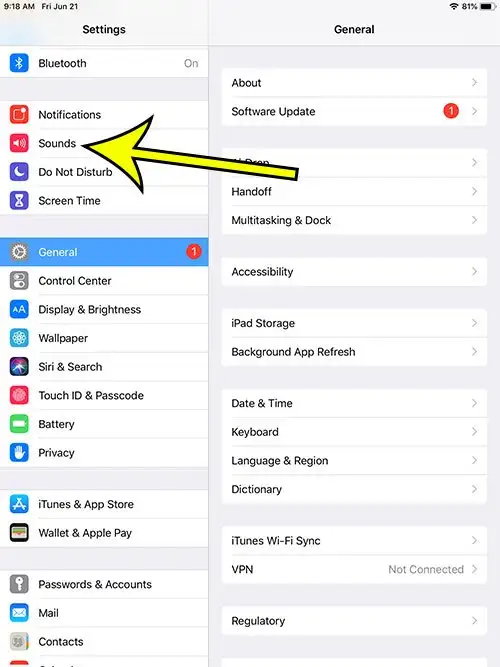
ជំហានទី 3: ចុចប៊ូតុងនៅខាងស្តាំ ការចុចក្តារចុច ដើម្បីបិទវា។
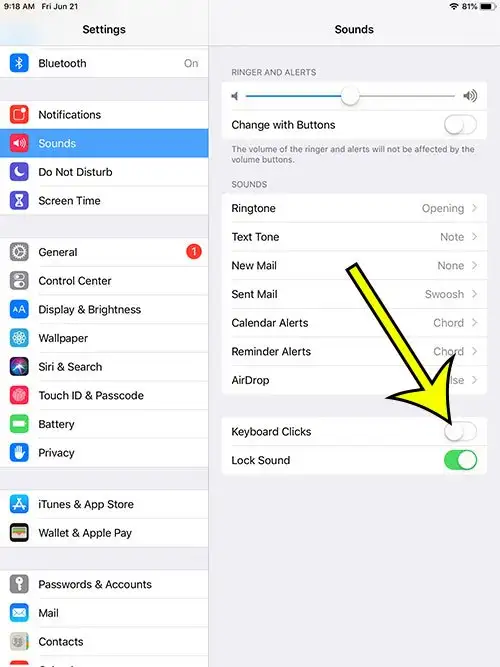
មគ្គុទ្ទេសក៍របស់យើងខាងក្រោមបន្តជាមួយនឹងព័ត៌មានបន្ថែមអំពីការកែតម្រូវសំឡេងវាយអក្សរពីក្តារចុច iPad ។
តើខ្ញុំរកសំឡេងក្តារចុច iPad នៅក្នុងកម្មវិធីការកំណត់នៅឯណា?
ខណៈពេលដែលការកំណត់ក្តារចុចភាគច្រើនដែលអ្នកអាចគ្រប់គ្រងលើ iPhone ឬ iPad របស់អ្នកនឹងត្រូវបានរកឃើញដោយចូលទៅកាន់ជម្រើសក្តារចុចនៅក្នុងម៉ឺនុយទូទៅ សំឡេងក្តារចុច ដូចជាសំឡេងចុចក្តារចុចគឺស្ថិតនៅក្នុងបញ្ជីសំឡេង។
ដូច្នេះ ដូចដែលយើងពិភាក្សានៅក្នុងផ្នែកខាងលើ អ្នកនឹងត្រូវប៉ះការកំណត់ ប៉ះសំឡេង រំកិលទៅផ្នែកខាងក្រោមនៃបញ្ជី ហើយចុចលើក្តារចុច Flicks ដើម្បីបិទសំឡេងរំខានក្តារចុច។ ដោយសារការគ្រប់គ្រងក្តារចុច iOS គឺស្រដៀងគ្នាខ្លាំងរវាងឧបករណ៍ អ្នកក៏អាចប្រើជំហានទាំងនេះដើម្បីបិទសំឡេងក្តារចុច iPhone ឬគ្រប់គ្រងសំឡេងចាក់សោរបស់ឧបករណ៍។
ព័ត៌មានបន្ថែមអំពីរបៀបបិទសំឡេងក្តារចុច - iPad
ជំហាននៅក្នុងអត្ថបទនេះបង្ហាញអ្នកពីរបៀបបិទសំឡេងចុចនៅពេលវាយលើក្តារចុចនៅលើ iPad ។ នេះអាចជាសំឡេងរំខានយ៉ាងខ្លាំង ជាពិសេសនៅក្នុងបរិយាកាសស្ងប់ស្ងាត់ ដូច្នេះការដឹងពីរបៀបបញ្ឈប់សំឡេងរំខាននេះអាចមានប្រយោជន៍។
ទោះជាយ៉ាងណាក៏ដោយ ជំហានទាំងនេះមិនត្រឹមតែអាចអនុវត្តបានចំពោះ iPad ប៉ុណ្ណោះទេ។ អ្នកអាចប្រើជំហានស្រដៀងគ្នានៅលើឧបករណ៍ Apple ផ្សេងទៀតដូចជា iPhone ឬ iPod Touch ។
ប្រសិនបើអ្នកចង់លៃតម្រូវកម្រិតសំឡេងនៅលើក្តារចុច iPad អ្នកអាចធ្វើដូច្នេះដោយប្រើប៊ូតុងកម្រិតសំឡេងនៅផ្នែកម្ខាងនៃ iPad របស់អ្នក។ ប៊ូតុងកម្រិតសំឡេងដូចគ្នាអាចត្រូវបានប្រើដើម្បីគ្រប់គ្រងកម្រិតសំឡេងដែលមកពីតន្ត្រី ឬវីដេអូ ក៏ដូចជាសំឡេងនៃការជូនដំណឹងផ្សេងៗដែលអ្នកទទួលបានពីកម្មវិធីផ្សេងទៀតនៅលើឧបករណ៍។
សំឡេងផ្សេងទៀតដែលទាក់ទងនឹង iPad ដែលអ្នកអាចកែសម្រួលពីផ្នែកនៃម៉ឺនុយនេះត្រូវបានគេហៅថា Lock Sound ។ នៅពេលអ្នកចាក់សោ ឬដោះសោ iPad របស់អ្នកដោយប្រើប៊ូតុងចំហៀង ឧបករណ៍នឹងបញ្ចេញសំឡេងដើម្បីបង្ហាញថាវាត្រូវបានចាក់សោ ឬដោះសោ។ ការចុចប៊ូតុងនៅជាប់នឹង Lock Sound នឹងអនុញ្ញាតឱ្យអ្នកបើក ឬបិទការកំណត់នេះ។
អ្នកប្រហែលជាបានកត់សម្គាល់ឃើញថាគ្មានប៊ូតុងបិទសំឡេងនៅគ្រប់ទីកន្លែងនៅលើ iPad ហើយអាស្រ័យលើម៉ូដែល iPad របស់អ្នក អ្នកក៏មិនមានប៊ូតុងបិទសំឡេងដែរ។ ដូច្នេះប្រសិនបើអ្នកចង់បញ្ឈប់សំឡេងនៅលើឧបករណ៍ អ្នកនឹងត្រូវចុចគ្រាប់ចុចចំហៀងនៅផ្នែកខាងឆ្វេងនៃឧបករណ៍ដើម្បី "កម្រិតសំឡេងចុះក្រោម" រហូតដល់កម្រិតសំឡេងគឺសូន្យ។
តើអ្នកកំពុងព្យាយាមបង្វិលអេក្រង់នៅលើ iPad របស់អ្នក ប៉ុន្តែវានឹងមិនចេញពីការតំរង់ទិសបញ្ឈរមែនទេ? ស្គាល់ខ្ញុំ របៀបបិទការចាក់សោរទិសបញ្ឈរសម្រាប់ iPad ដោយប្រើប៊ូតុងដែលមានទីតាំងនៅក្នុងមជ្ឈមណ្ឌលបញ្ជា។